在 Power BI 中构建折线图
介绍
折线图是一种流行的可视化图表,用于表示由直线连接的一系列数据点。它用于表示连续数据集。时间序列预测和股市趋势分析是折线图的常见应用。本指南将演示如何在 Power BI Desktop 中构建折线图。
数据
在本指南中,您将使用多年来银行贷款发放的虚构数据集。该数据包含 3,000 个观测值和 17 个变量。您可以在此处下载数据集。主要变量如下所述:
- 日期:贷款发放日期。
- 收入:申请人的年收入(以美元计)。
- Loan_disbursed:银行发放的贷款金额(以美元计)。
- 性别:申请人是女性(F)还是男性(M)。
- Interest_rate:发放贷款的年利率,以百分比表示。
首先加载数据。
加载数据
打开 Power BI Desktop 后,将显示以下输出。
单击获取数据选项并从选项中选择Excel 。
浏览到文件的位置并选择它。文件的名称是BIdata.xlsx,您将加载的工作表是BIData工作表。将显示数据预览,一旦您确信您正在加载正确的文件,请单击“加载”。
您已加载文件,可以保存仪表板。它被命名为PowerBI Visualization。“字段”窗格包含数据的变量。
添加折线图
第一步是从“可视化”窗格添加折线图。
将变量Date拖入Axis字段,并将Interest_rate拖入Values字段。
上面的折线图不正确,因为它添加了利率值。要进行更正,请右键单击并选择“平均值”。
上述步骤将生成显示平均利率的正确折线图。
格式化折线图
Power BI Desktop 中的“格式”字段提供了多种设置图表格式的选项。首先,打开数据标签,如下所示。
您可以看到折线图中绘制的数据标签,但文本大小较小。将文本大小设置为 12。
您还可以向图表添加新维度。例如,将“性别”变量拖到“图例”选项中。这将创建两个与性别相对应的折线图。
如果您想更改任一折线图的颜色,这也是可以的。转到数据颜色,您将看到两种性别的默认颜色。
单击F的默认颜色,将显示几种颜色选项。
选择您喜欢的颜色或如下图所示生成以下输出。
您还可以格式化图表的标题。转到格式下的标题选项。
更改标题的字体颜色、对齐方式和文本大小。这将生成结果输出。
结论
折线图因其能够表示随时间变化的能力而适用于各个行业。它们用于时间序列预测和各种财务报告任务。另一个优点是您可以表示多个变量随时间的变化。折线图适用于各个行业,而构建折线图的知识是一套有用的技能,可增强您的商业智能能力。
要了解有关在 Power BI Desktop 中构建强大可视化功能的更多信息,请参阅以下指南:
免责声明:本内容来源于第三方作者授权、网友推荐或互联网整理,旨在为广大用户提供学习与参考之用。所有文本和图片版权归原创网站或作者本人所有,其观点并不代表本站立场。如有任何版权侵犯或转载不当之情况,请与我们取得联系,我们将尽快进行相关处理与修改。感谢您的理解与支持!

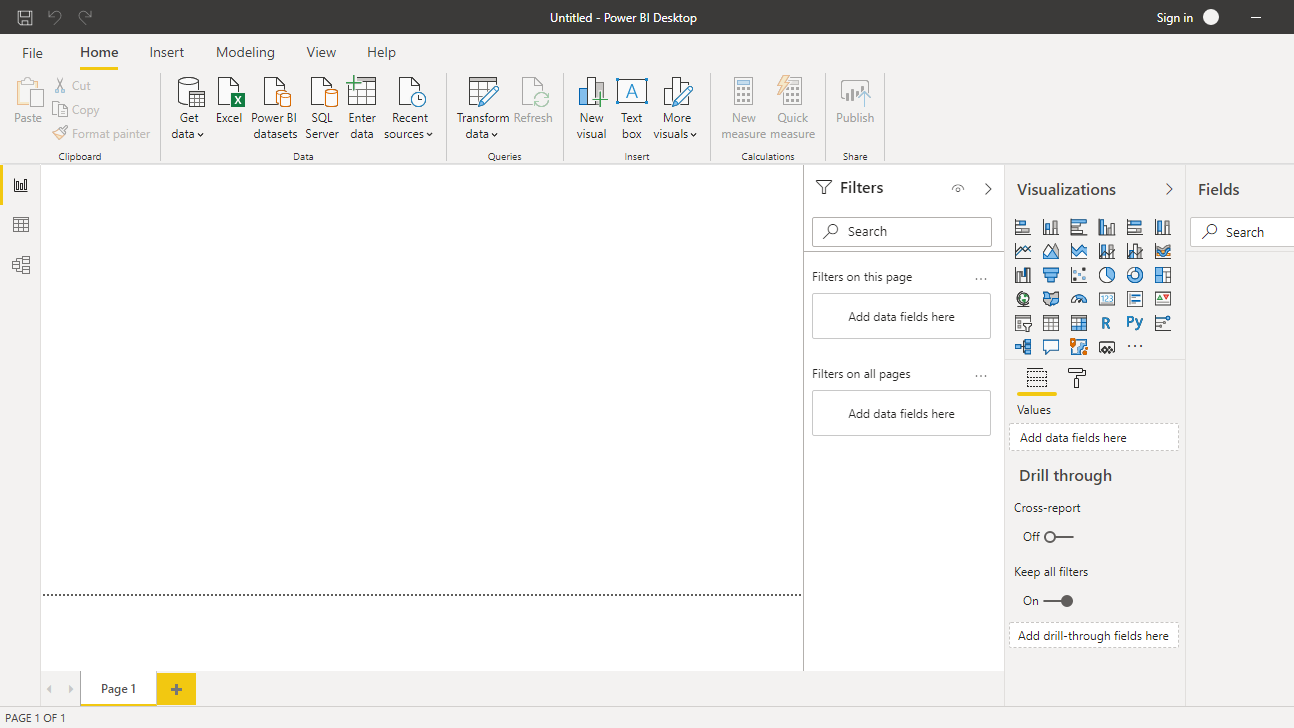
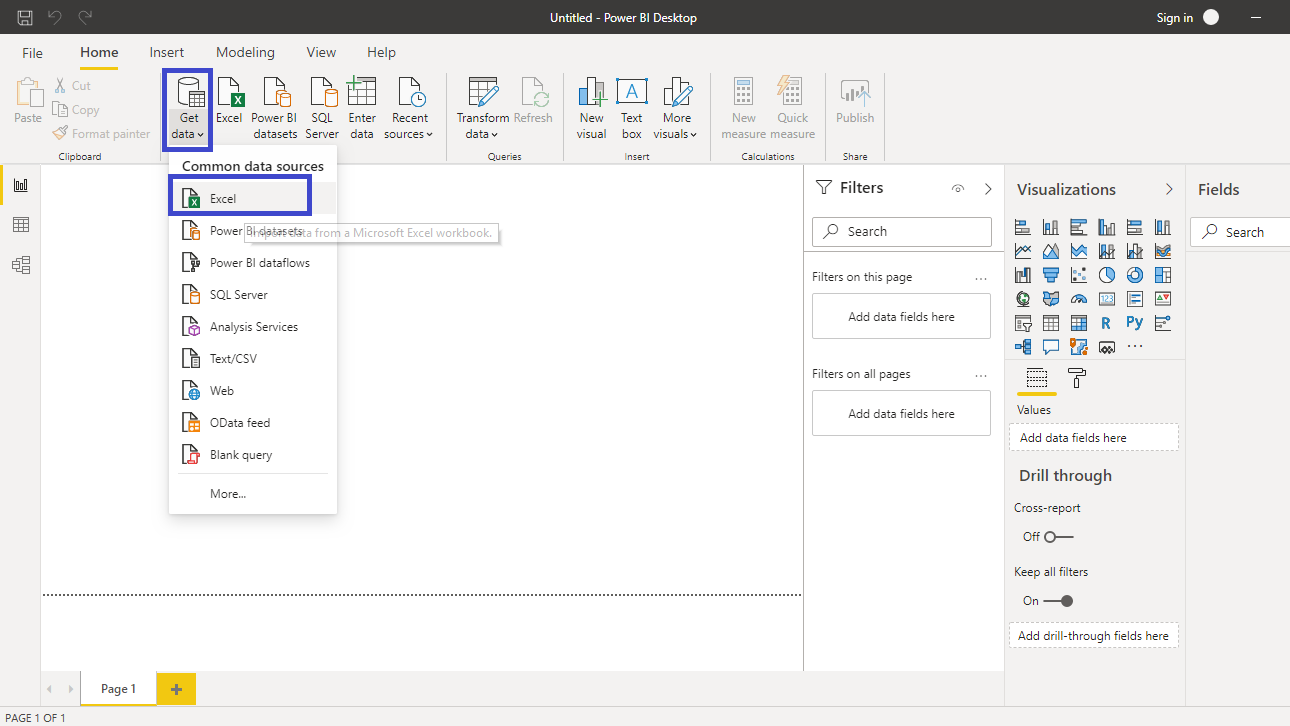
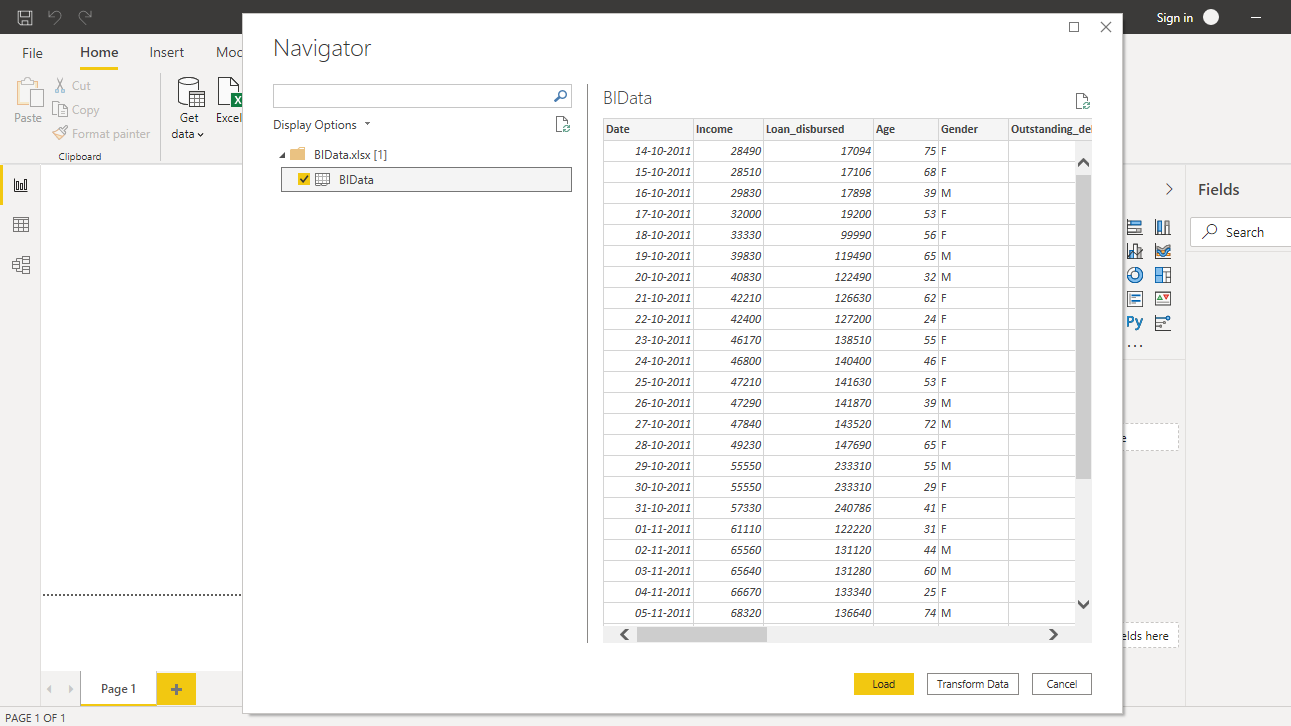
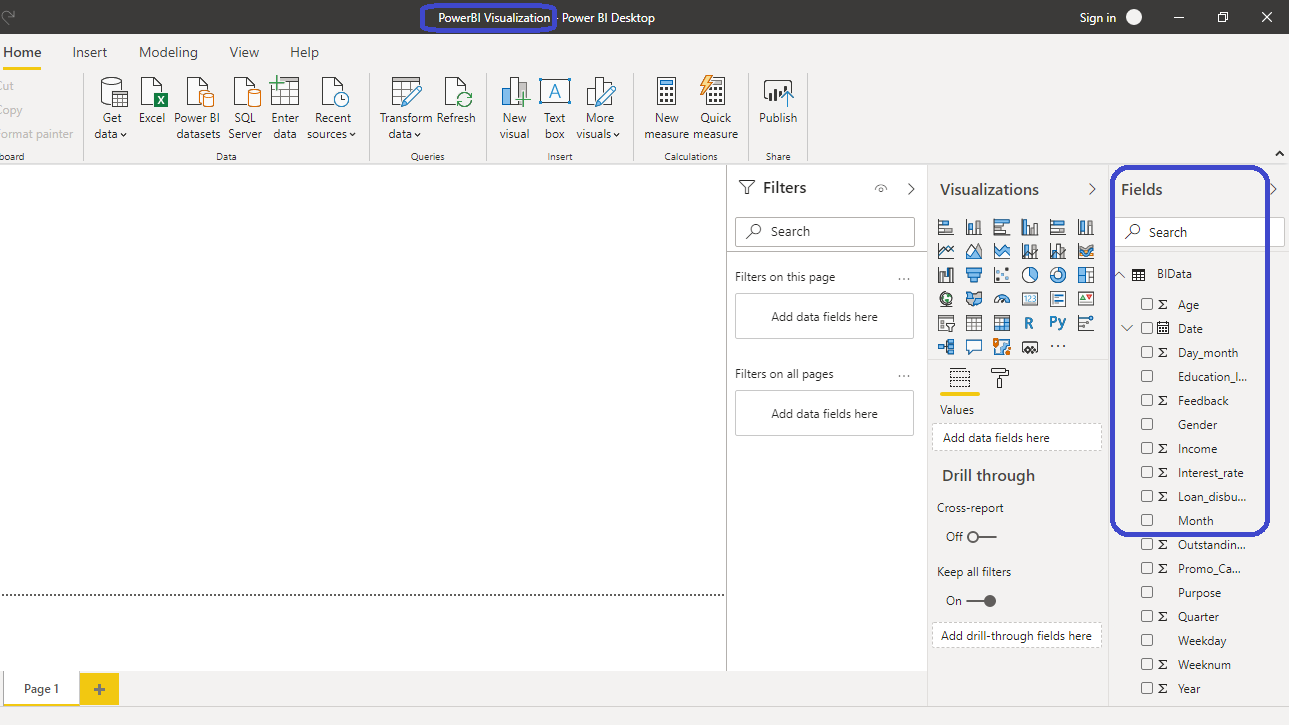
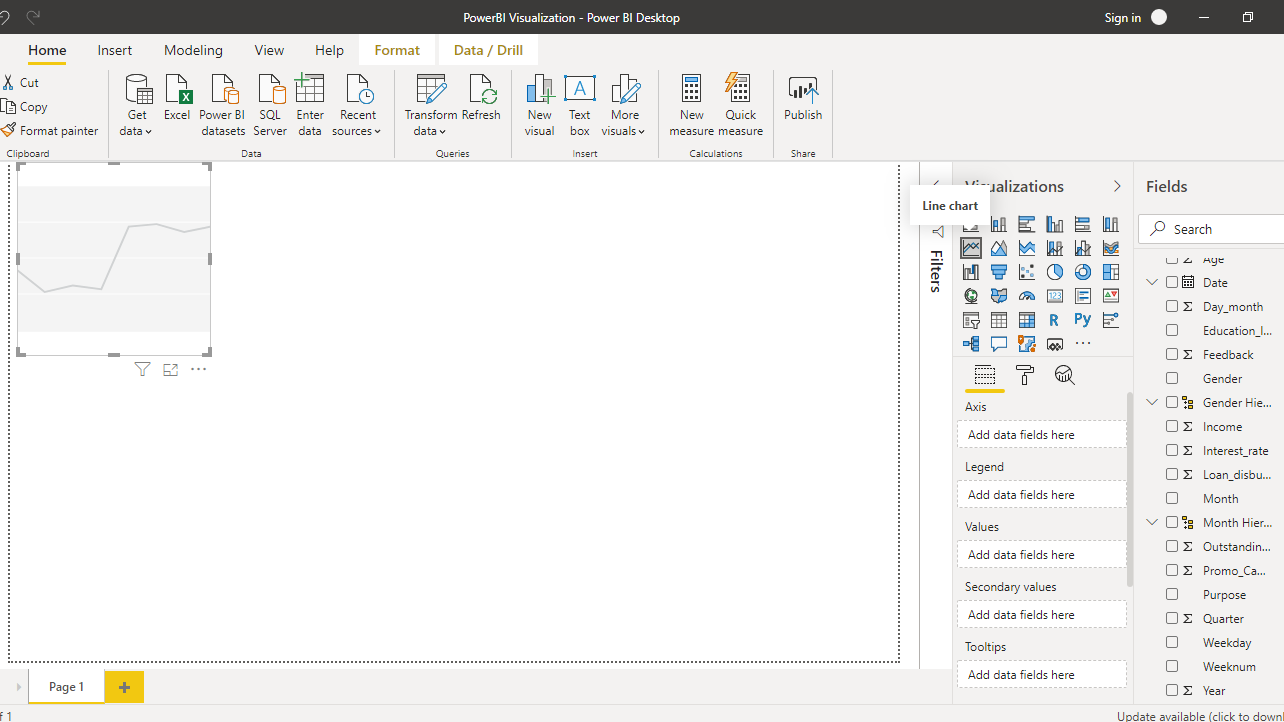
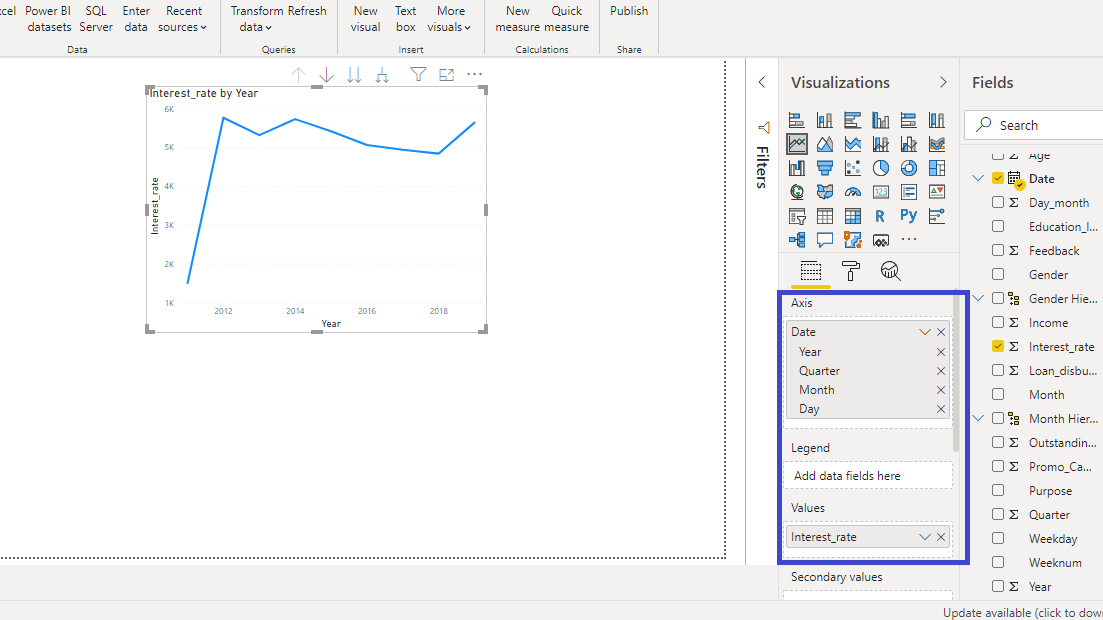
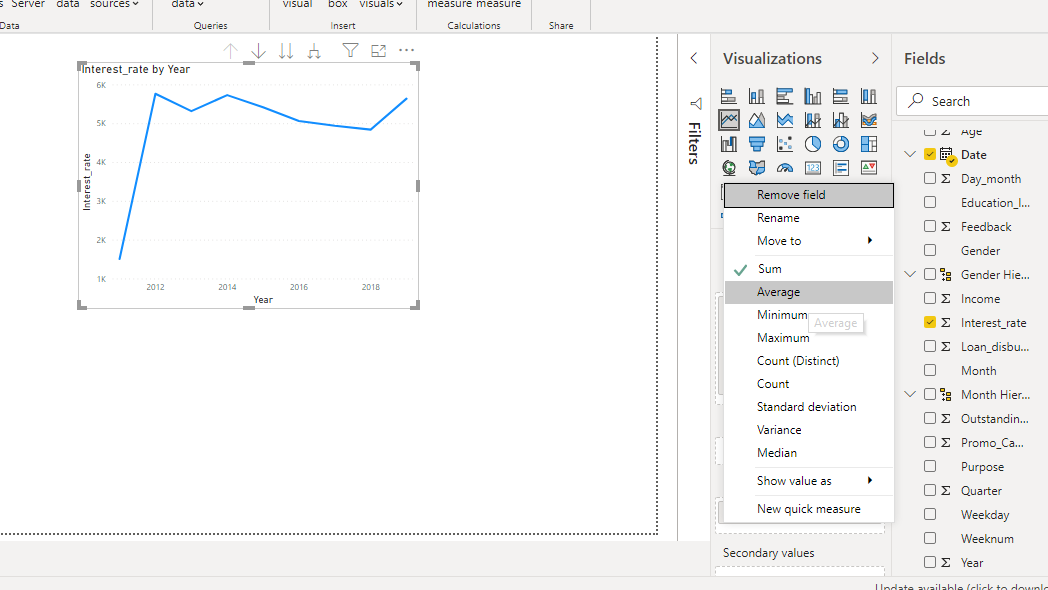
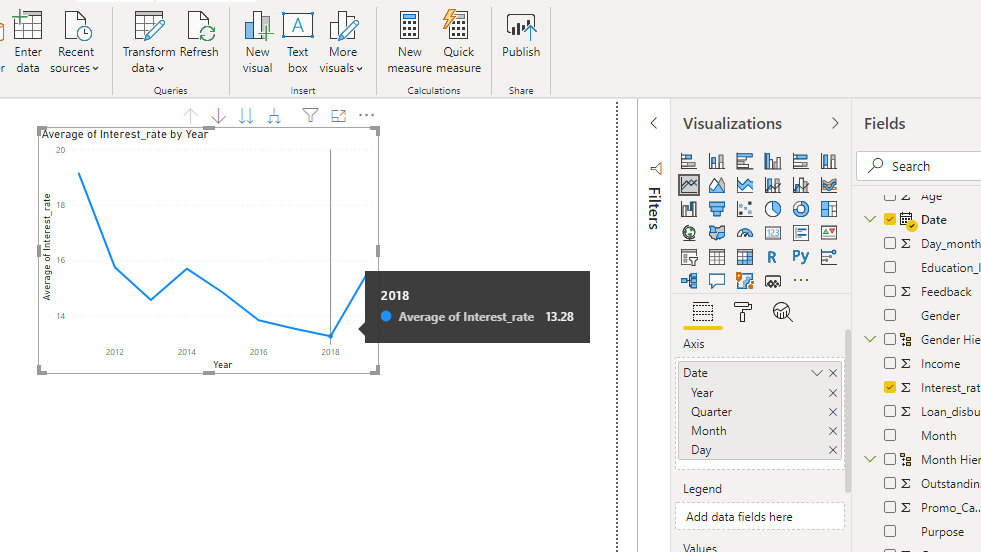
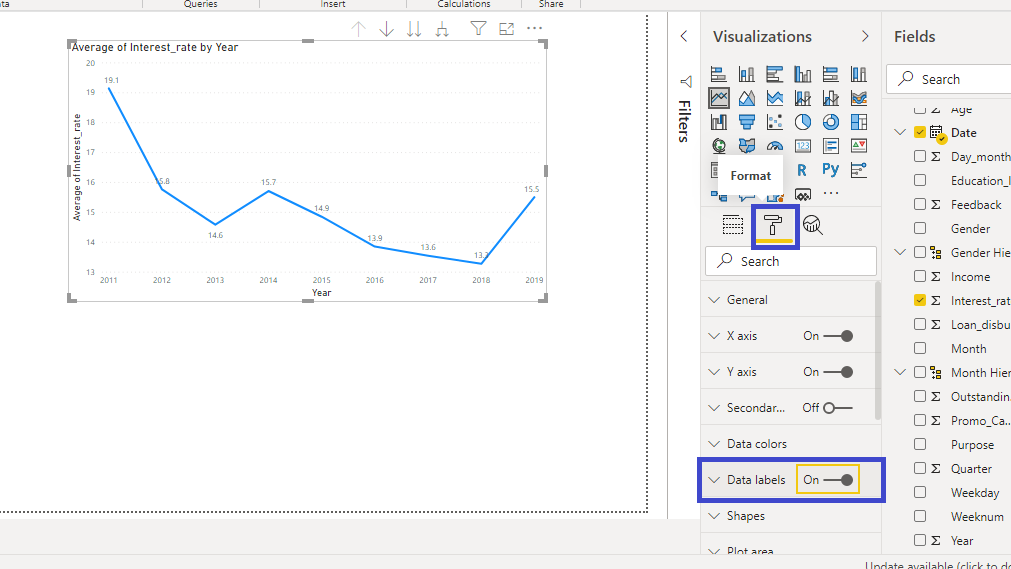
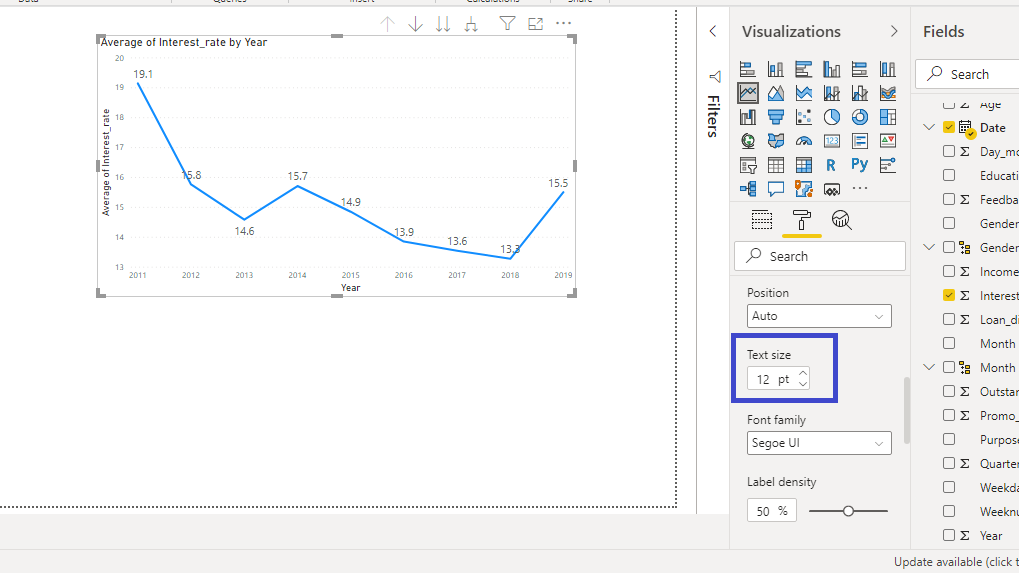
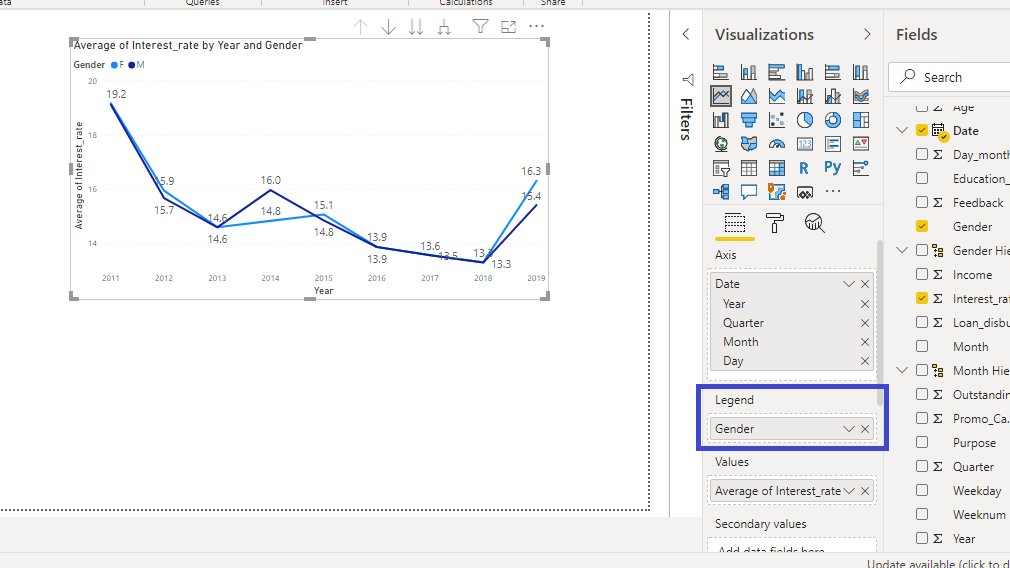
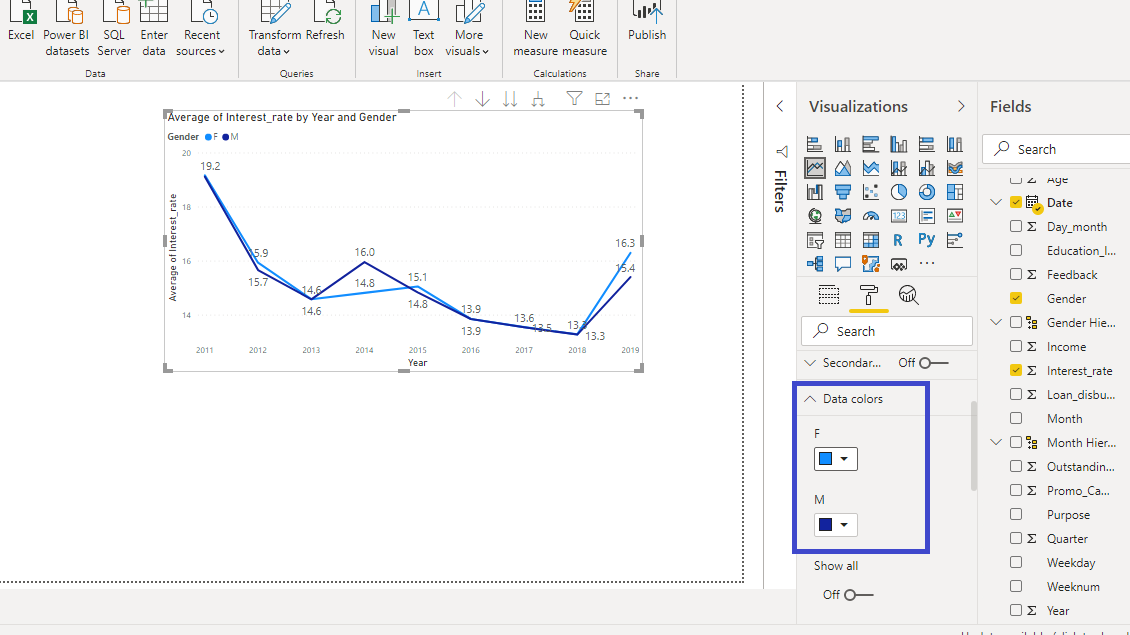
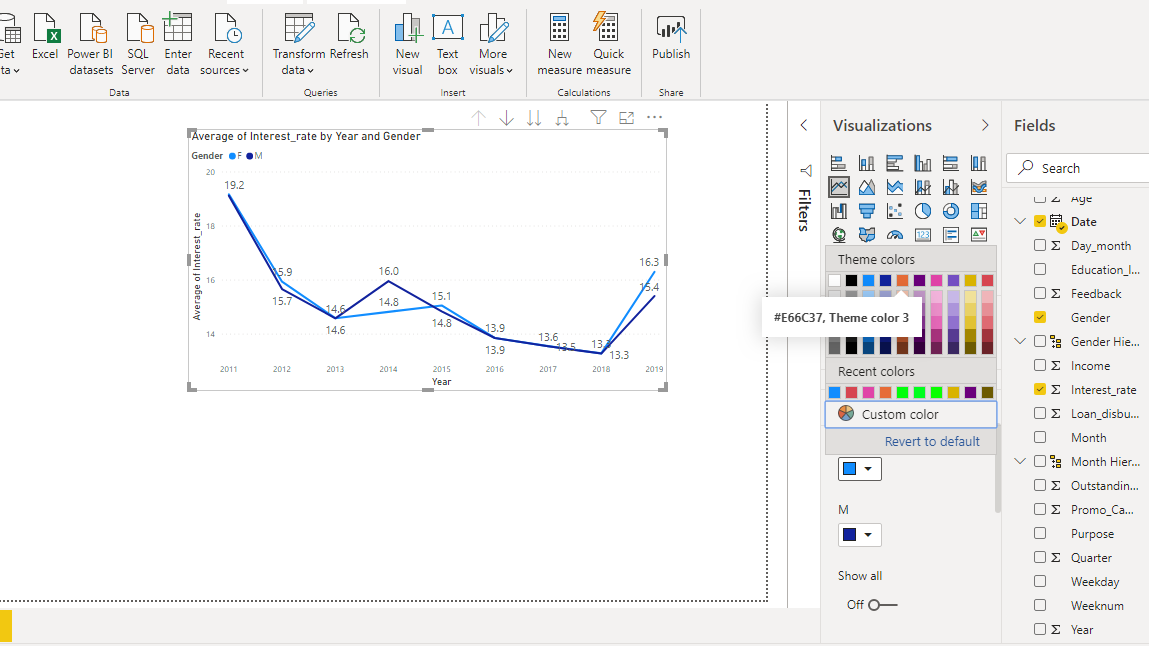
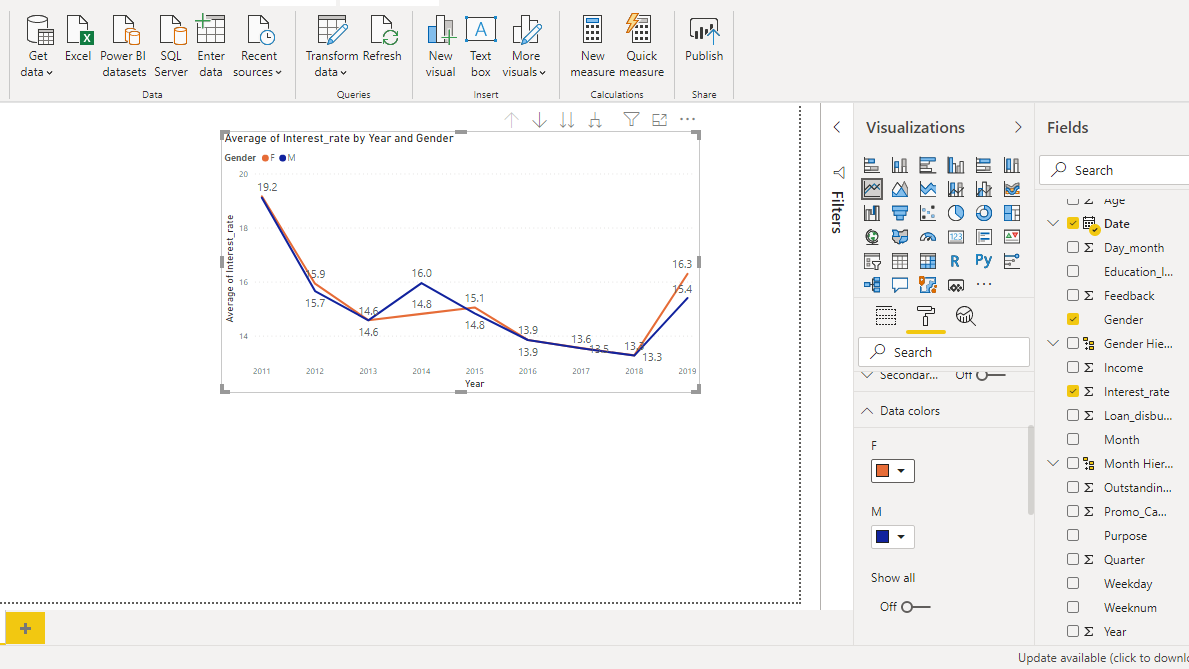
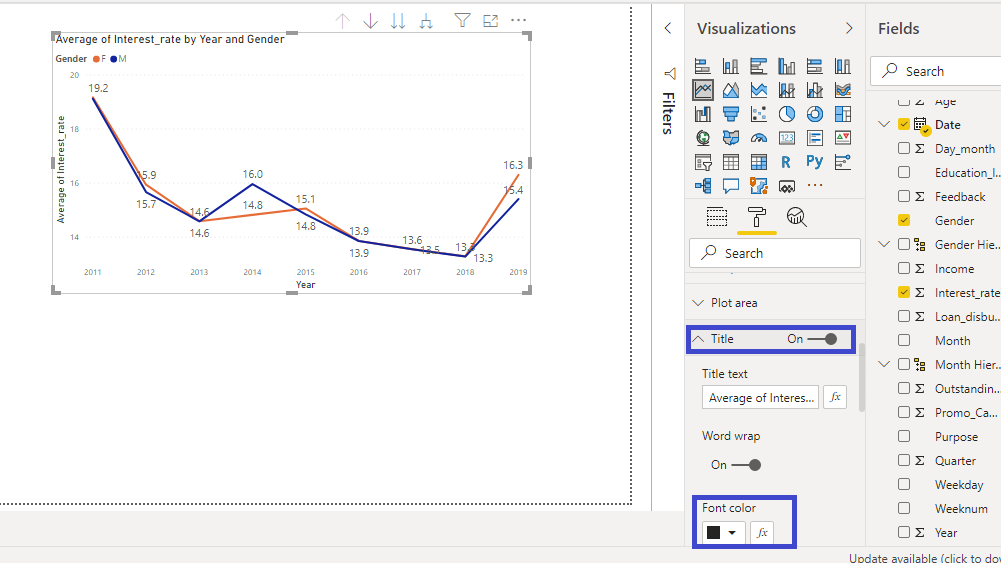
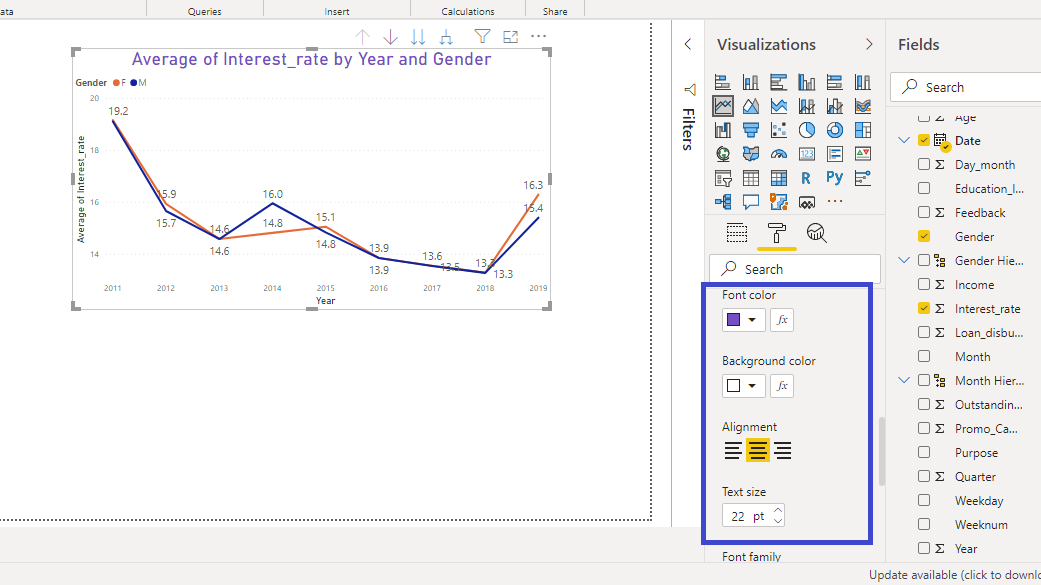


































请先 登录后发表评论 ~